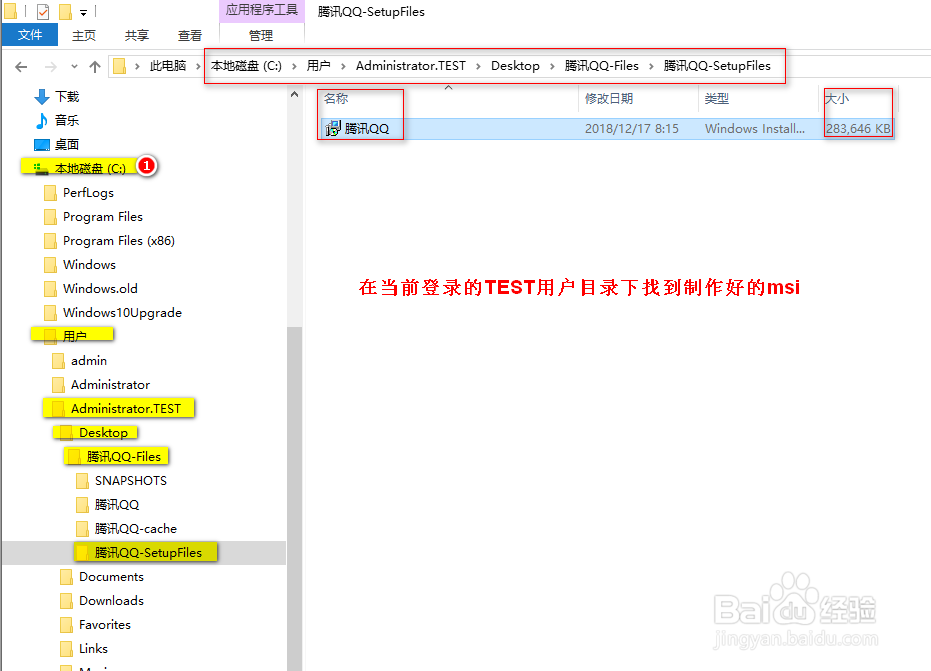如何用advinst-v15.4.1把exe转换成msi
1、在系统中安装好advinst-v15.4.1软件,并打开此软件。
如图所示:
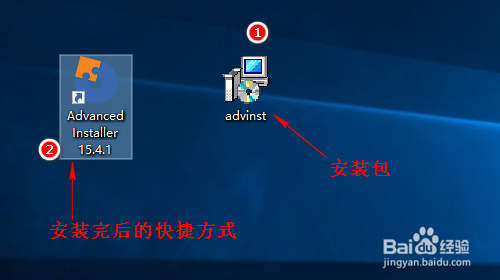
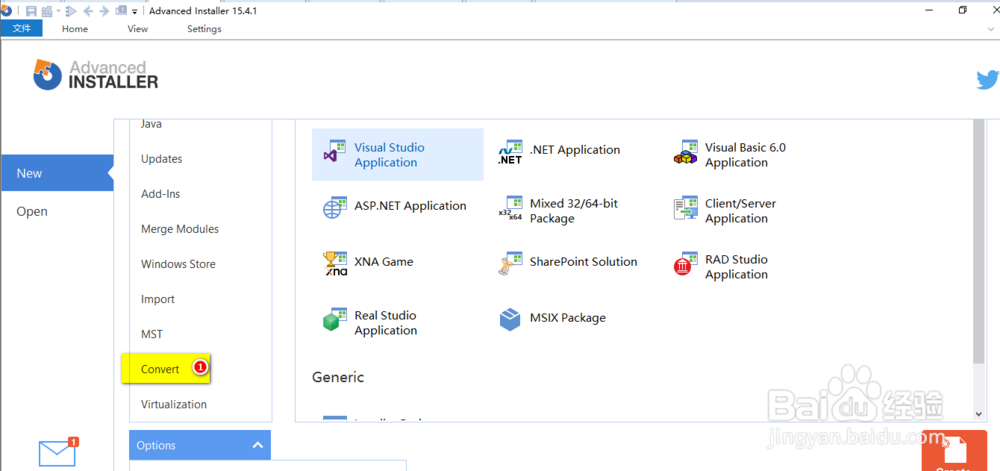
2、点击“convert”,再点击“Repackage Installation”
这样启动重新封装软件安装包
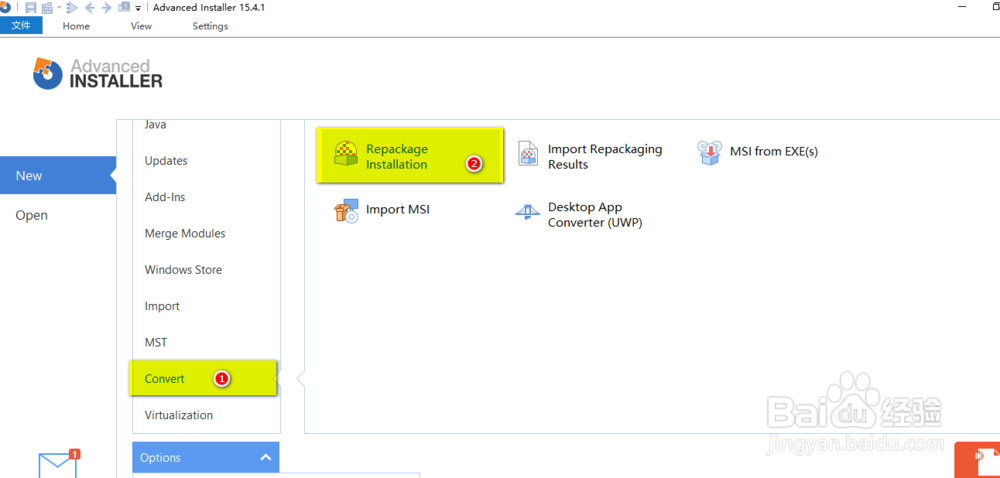
3、弹出对话框,选择QQ.exe,点击“打开”
如图所示:
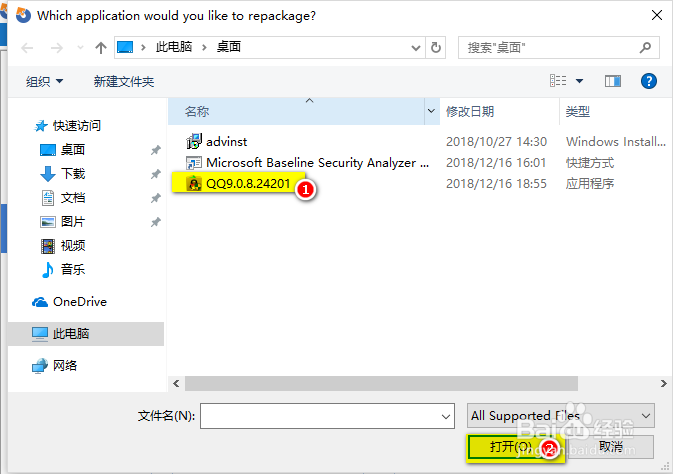
4、再弹出一个对话框,点击“Start Local”
在开始在本地安装QQ.exe
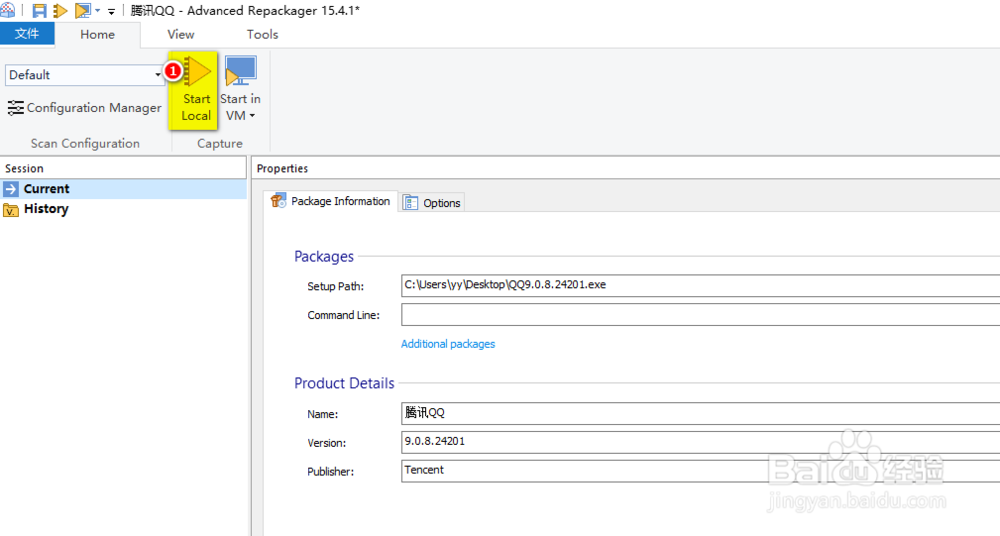
5、然后,弹出保存的对话框,将项目保存到指定的位置,你可保存到其他位置,如D盘分区下,本次实验就保存在桌面
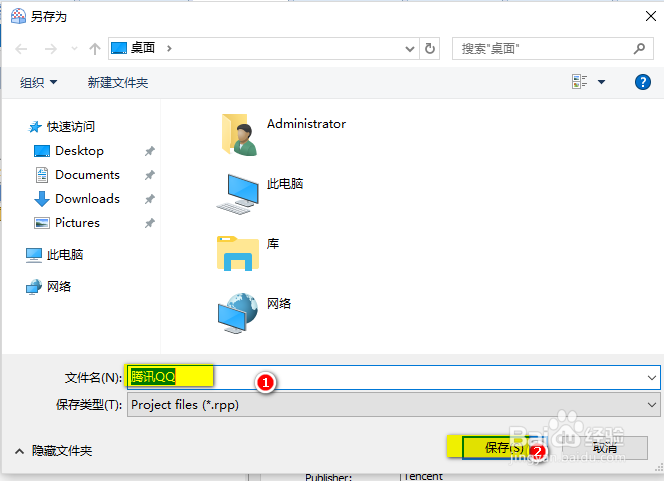
6、再弹出一个对话框,Checking Target Machine State
检查系统的状态,是否安装了QQ,如果安装了QQ,那么在后面操作的过程会报错,导致无法进行转换。
然后,会弹出另一个窗口,在左下角提示在扫描系统状态和计算机状态
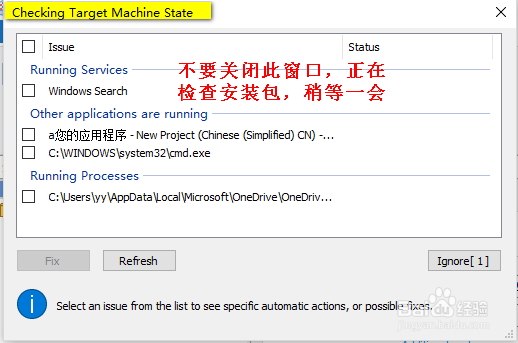
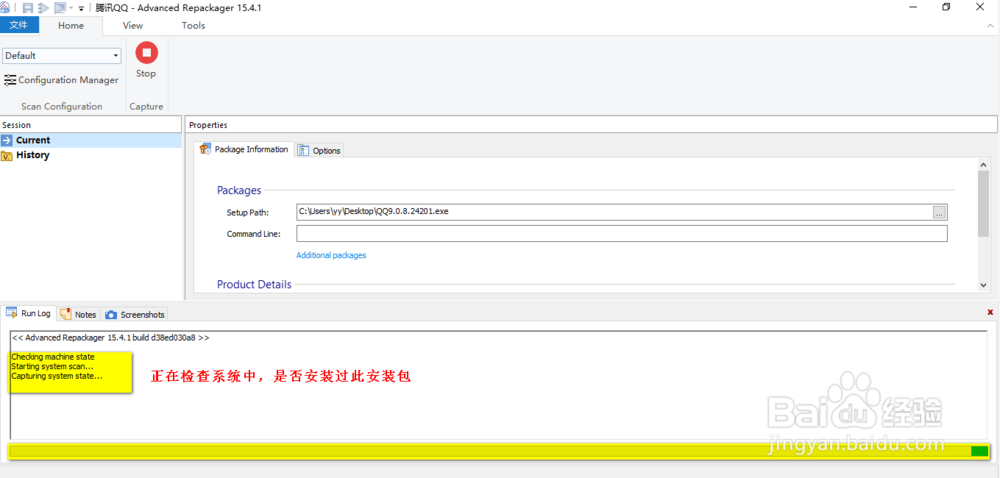
7、然后,弹出QQ安装的对话框,点击“立即安装”,再点“完成安装”,
关闭弹出来的QQ登录窗口。
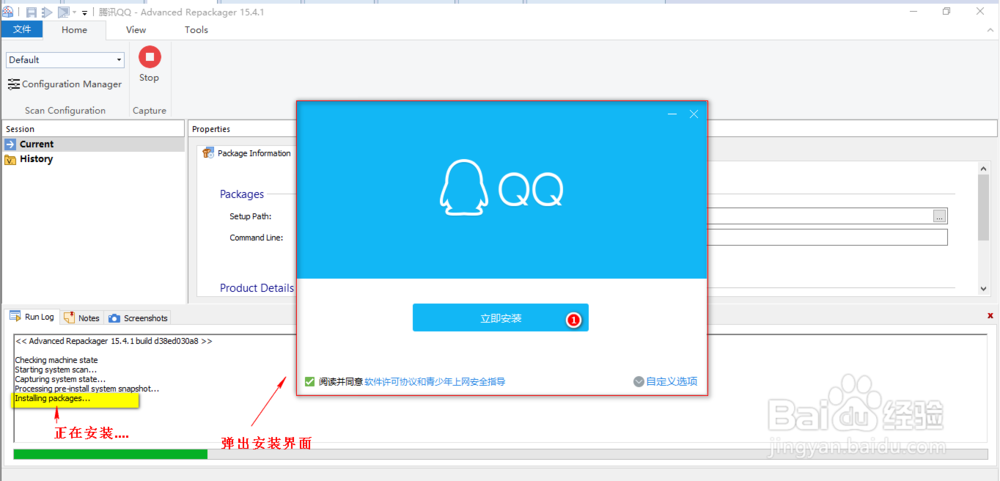
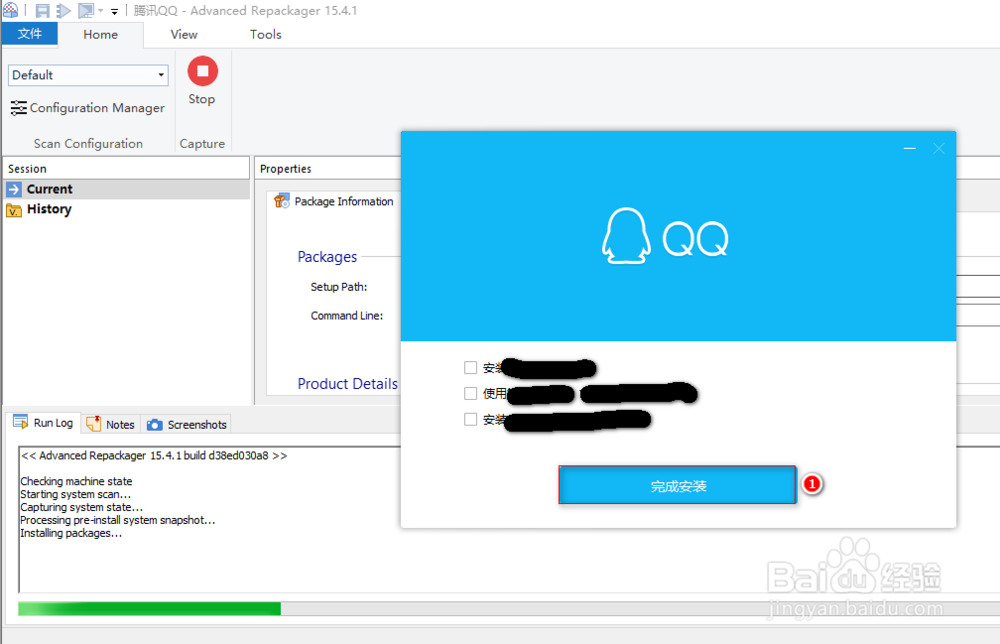
8、再弹出另一个窗口“information”,单击“确定”;
然后,需要等待Aadvnced软件完成QQ软件的数据收集;
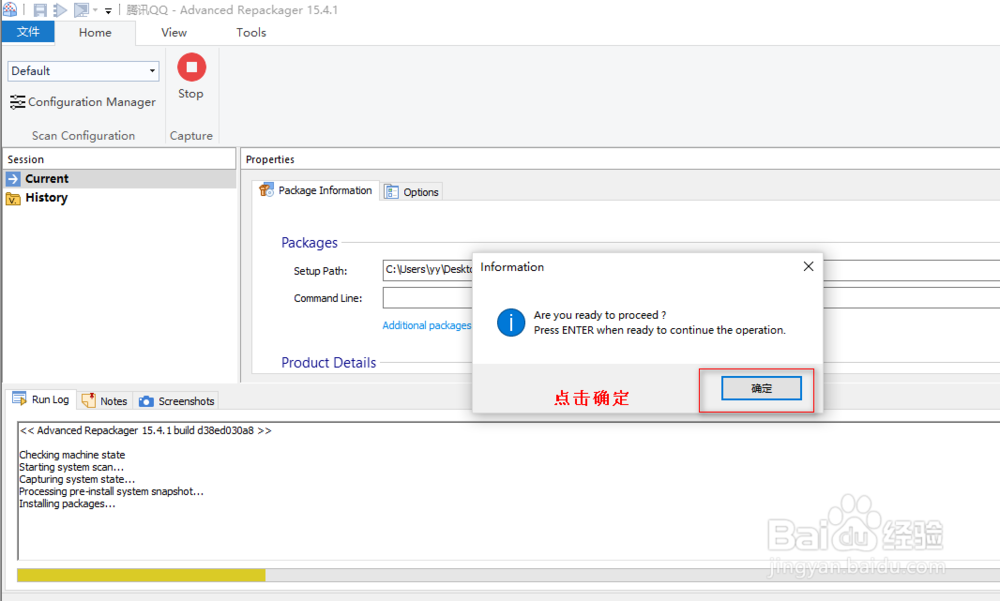
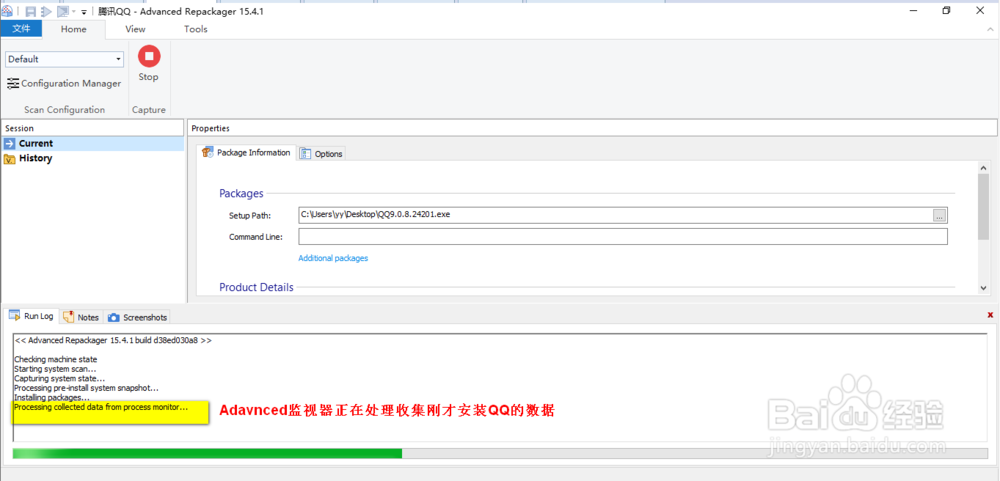
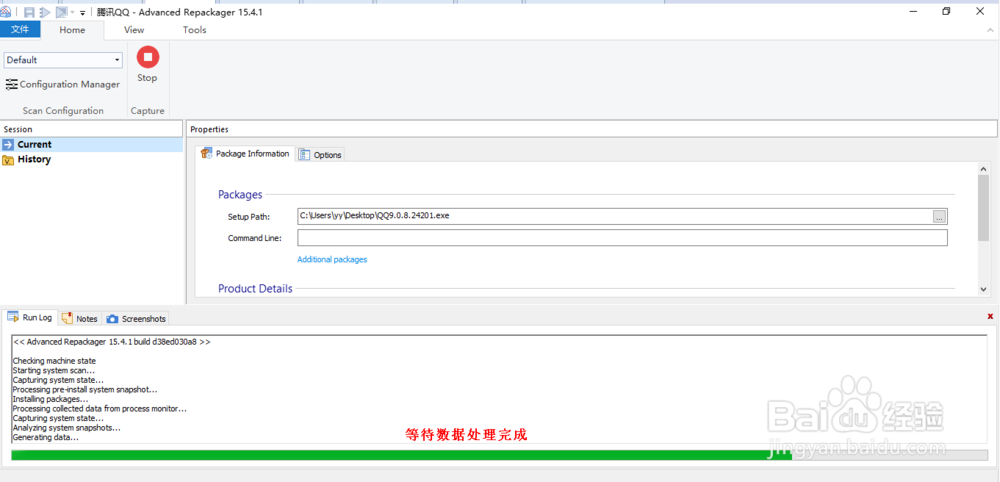
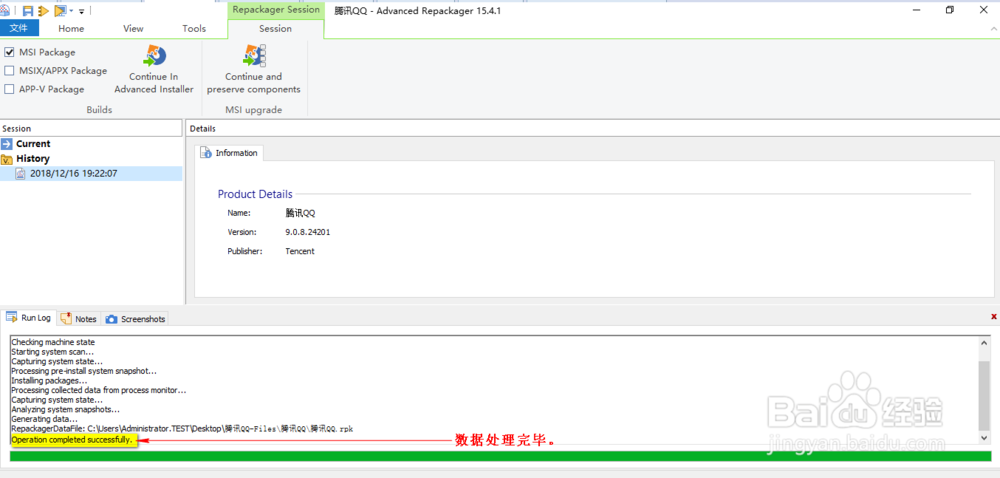
9、再弹出另一个窗口,此时,单击“Continue In Adavnced Installer”,
如图所示:
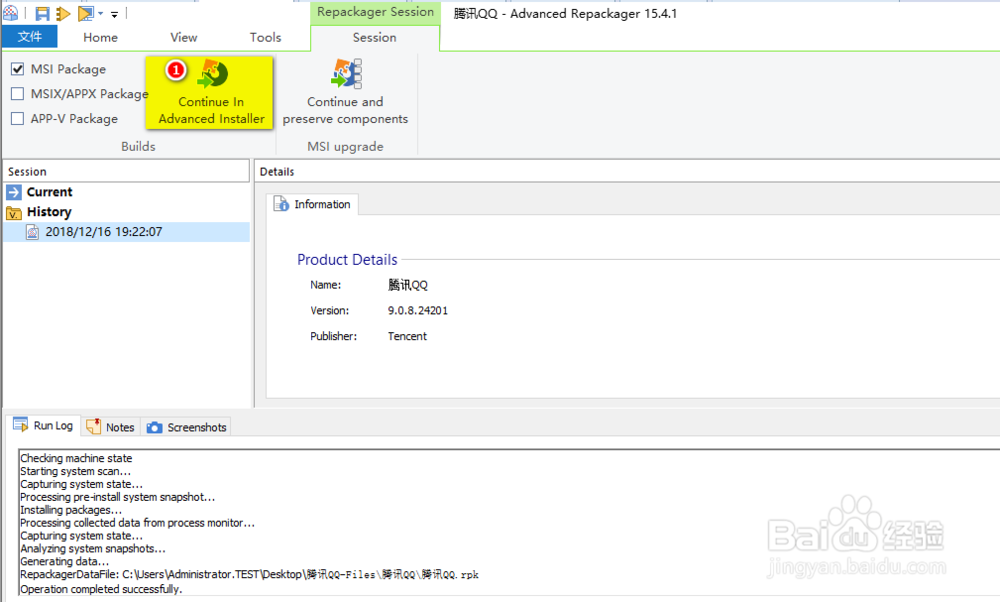
10、然后,需要等待一会就提示“Operation Completed successfully”数据收集整理,此时,单击“Import”进入下一个环节
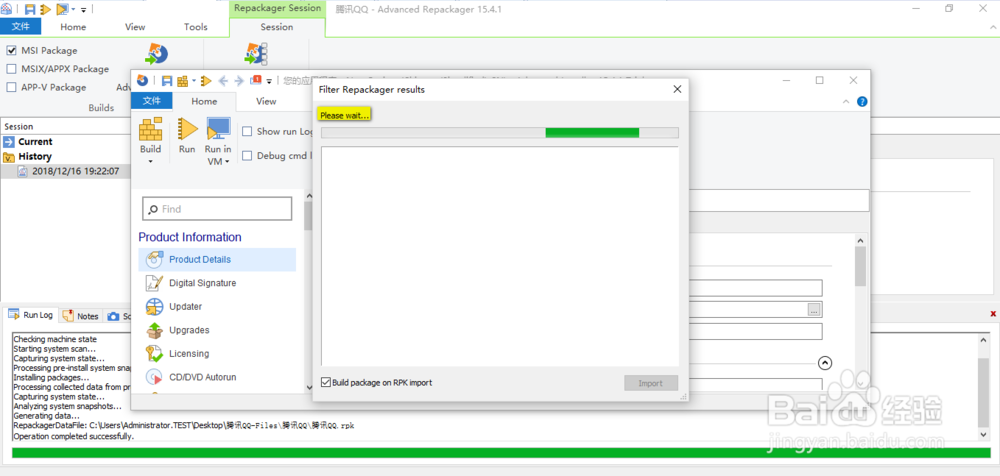

11、弹出保存的窗口,文件名和文件类型保持默认,选择一个保存的位置即可。
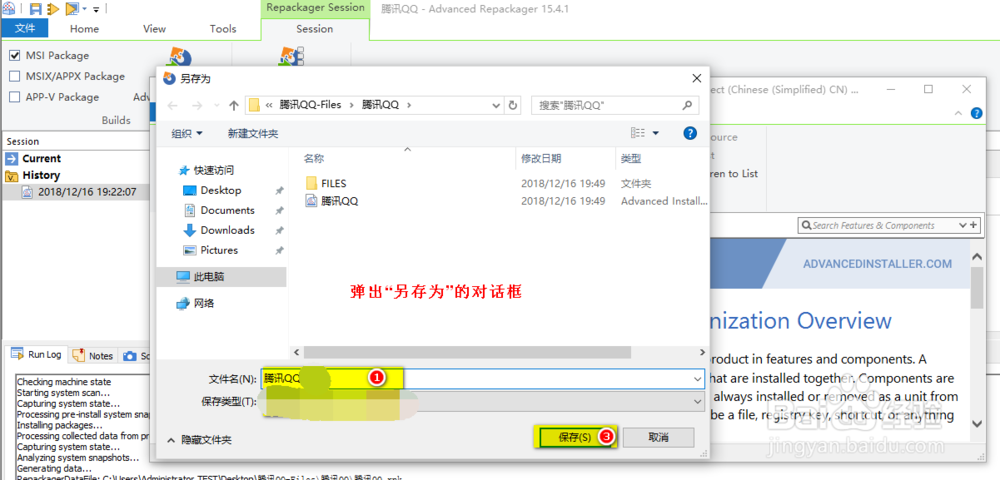
12、再弹出另一个窗口“Buid Project”创建项目,此时需要等待项目创建完成。
完成后,单击“OK”
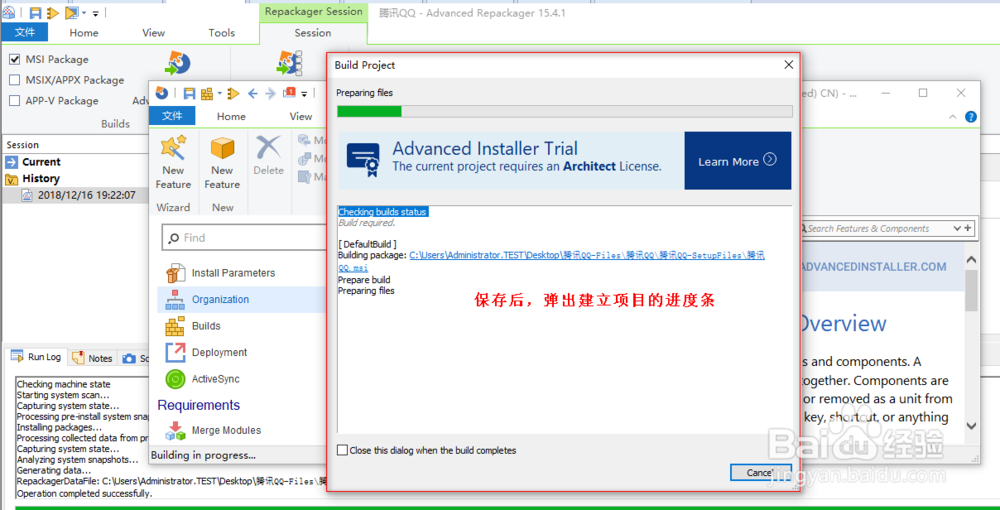
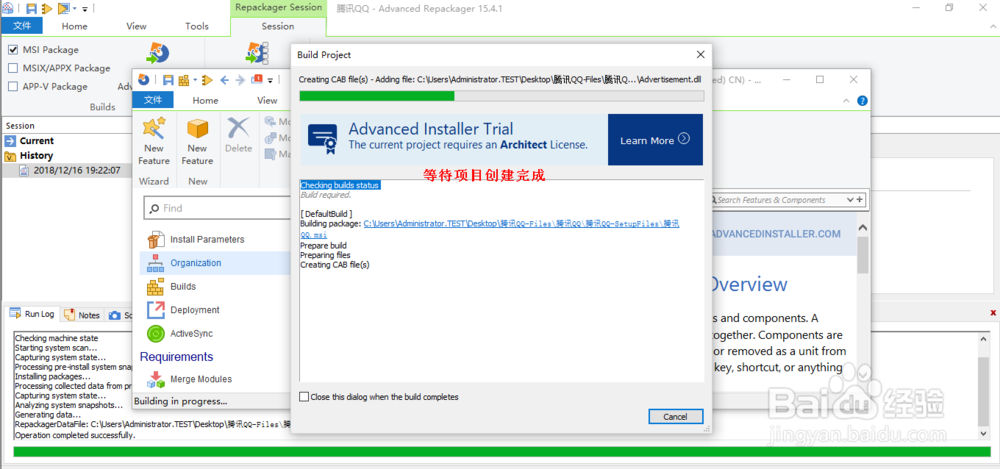

13、然后,这个exe就已经转换完毕。现在需要找到msi所在位置,打开当前用户目录的文件夹里的Desktop文件夹,
msi文件在\Desktop\腾讯QQ-Files\腾讯QQ-setupFiles\的目录中
如图所示:
End!